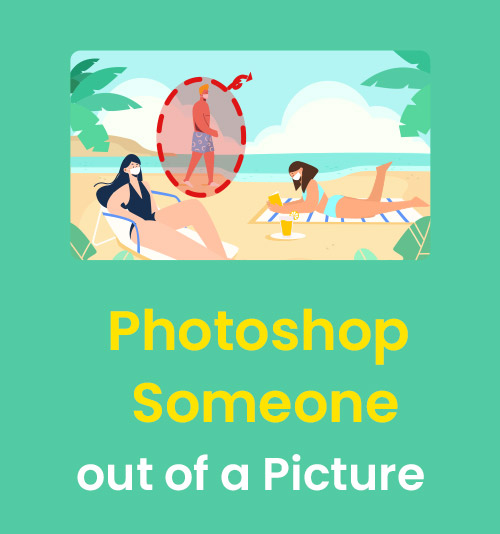
Haben Sie erlebt, dass die unerwartete Person die Aufnahme, um die Sie sich bemüht haben, mit einer Fotobombe bombardiert hat?
Wie fühlst du dich, wenn jemand, den du hasst, oder dein Ex auf deinem Foto zu sehen ist, wenn du dir alte Fotos ansiehst und versuchst, dich daran zu erinnern?
Ich glaube, es gibt nichts ärgerlicheres als das. Daher müssen wir die meiste Zeit Personen aus dem Foto entfernen.
Glücklicherweise ist eine Reihe von Fotobearbeitungswerkzeugen aufgetaucht, von Webapps bis hin zu Software, die das Löschen von Personen aus Bildern einfacher und müheloser als je zuvor machen. Es gibt eine bekannte Fotobearbeitungssoftware – Photoshop, die die beste Lösung ist, um jemanden aus einem Bild zu löschen. Aber die Mehrheit der Leute ist verwirrt darüber, wie man eine Person von einem Foto in Photoshop entfernt.
Keine Sorge, in dem Artikel werden wir eine detaillierte Anleitung geben, die Ihnen helfen kann, wie Sie jemanden aus einem Bild herausphotoshoppen können. Darüber hinaus bieten wir Ihnen etwas Gutes – eine schnelle und einfache Software zum Entfernen von Wasserzeichen und ein wertvolles und zuverlässiges Online-Tool.
Wie man Menschen aus Bildern Photoshopt
Jemanden aus dem Bild zu nehmen, mag in Photoshop zeitaufwändig sein, aber mit Hilfe der richtigen Werkzeuge und Techniken ist es äußerst einfach. Also haben wir mit mehreren Photoshop-Funktionen experimentiert, um Personen aus dem Bild zu löschen. Nach umfassender Überlegung haben wir 3 leistungsstarke Tools ausgewählt – Spot-Healing-Tool, Patch-Tool und Clone-Stempel-Tool, die gut geeignet sind, um Personen professionell und mühelos von Fotos zu entfernen.
Im nächsten Abschnitt stellen wir Ihnen ein detailliertes Tutorial zur Verfügung, wie Sie jemanden aus einem Bild mit Photoshop entfernen können, indem Sie die 3 nützlichen Werkzeuge verwenden.
Spot Repair Brush Tool: Einfache Möglichkeit, Personen aus dem Foto zu entfernen
Das erste Tool, das Spot-Healing-Tool, erfasst Beispielpixel aus einem umgebenden Bereich, um den Fleck abzudecken und das Bild zu heilen. Normalerweise wird es verwendet, um unerwünschte Flecken oder kleine Objekte aus Ihren Fotos zu entfernen. Es dient jedoch auch als eine der einfachsten Möglichkeiten, Personen in nur wenigen Schritten aus dem Foto zu entfernen.
Sie fragen sich, wie Sie mit dem Spot Healing Tool jemanden aus einem Bild herausphotoshoppen können? Befolgen Sie die folgenden Schritte!
- Führen Sie Photoshop aus, um das Bild zu importieren.
- Gehen Sie zur Symbolleiste auf der linken Seite des Bildschirms. Wählen Sie als nächstes das „Patch Tool“ und klicken Sie mit der rechten Maustaste darauf. Im aufgeklappten Menü sehen Sie das „Spot Healing Brush Tool“.
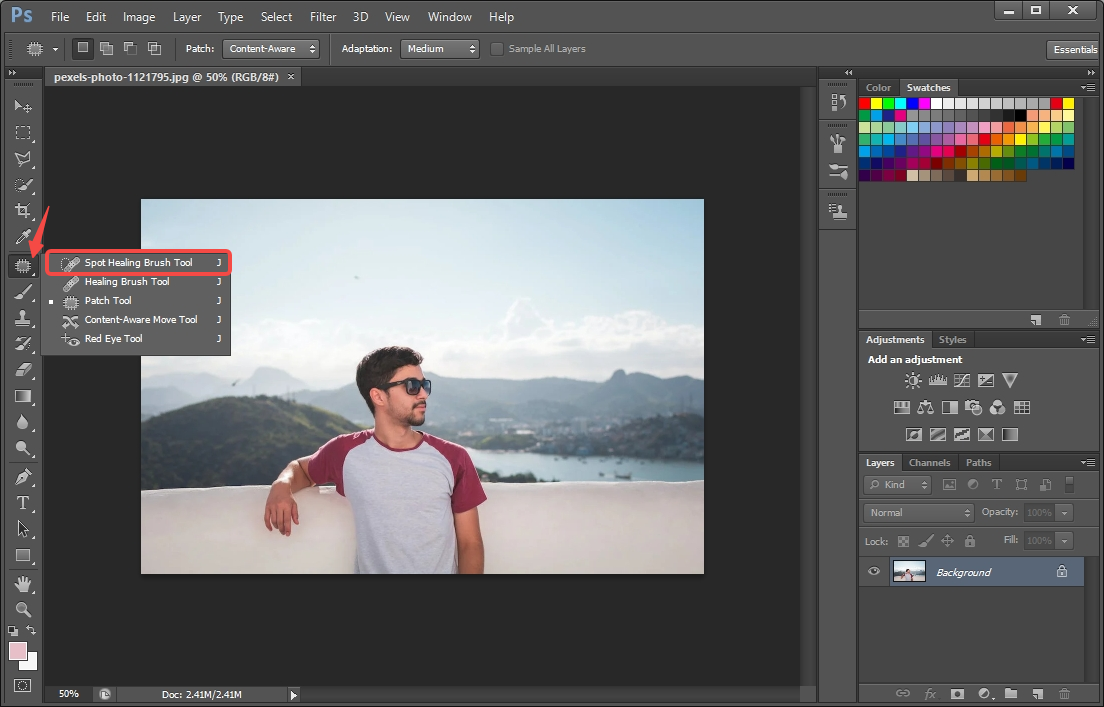
- Verwenden Sie das „Spot Healing Brush Tool“, um die zu löschende Person zu verschmieren. Das „Fleckenreparatur-Pinselwerkzeug“ tastet automatisch umgebende Pixel ab, um den Bereich zu füllen, den Sie entfernen möchten. Sie müssen auf die Details achten, um ein atemberaubendes Ergebnis zu erzielen.
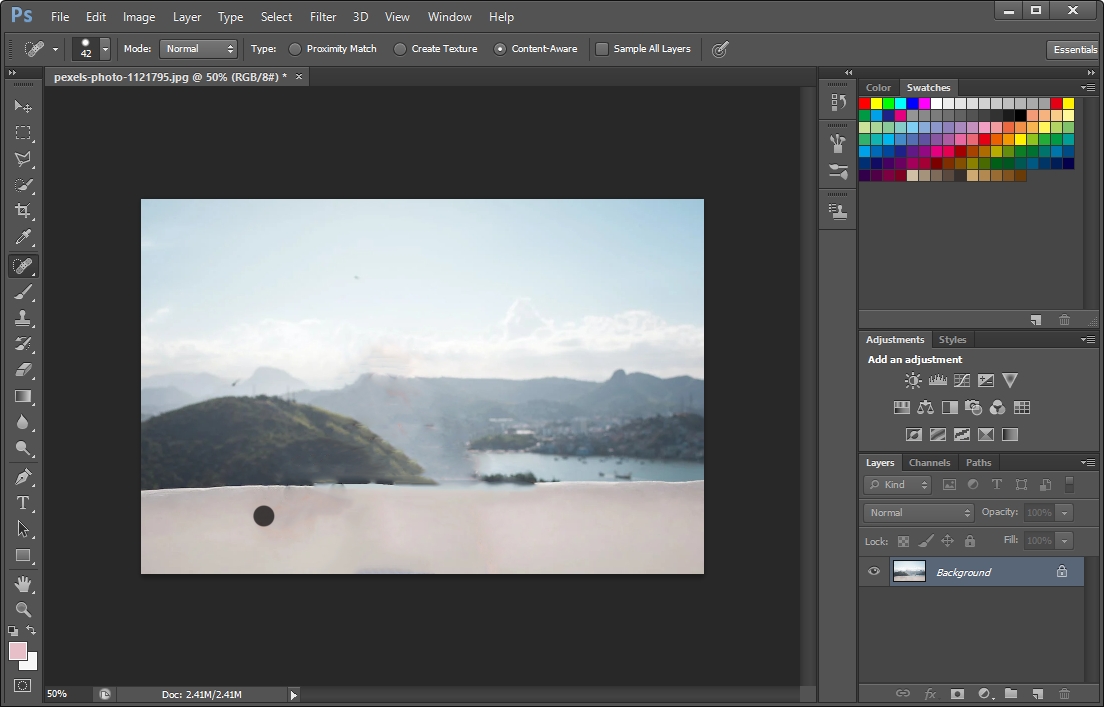
- Klicken Sie auf „Datei“ > „Speichern“, um die Ausgabe zu speichern.
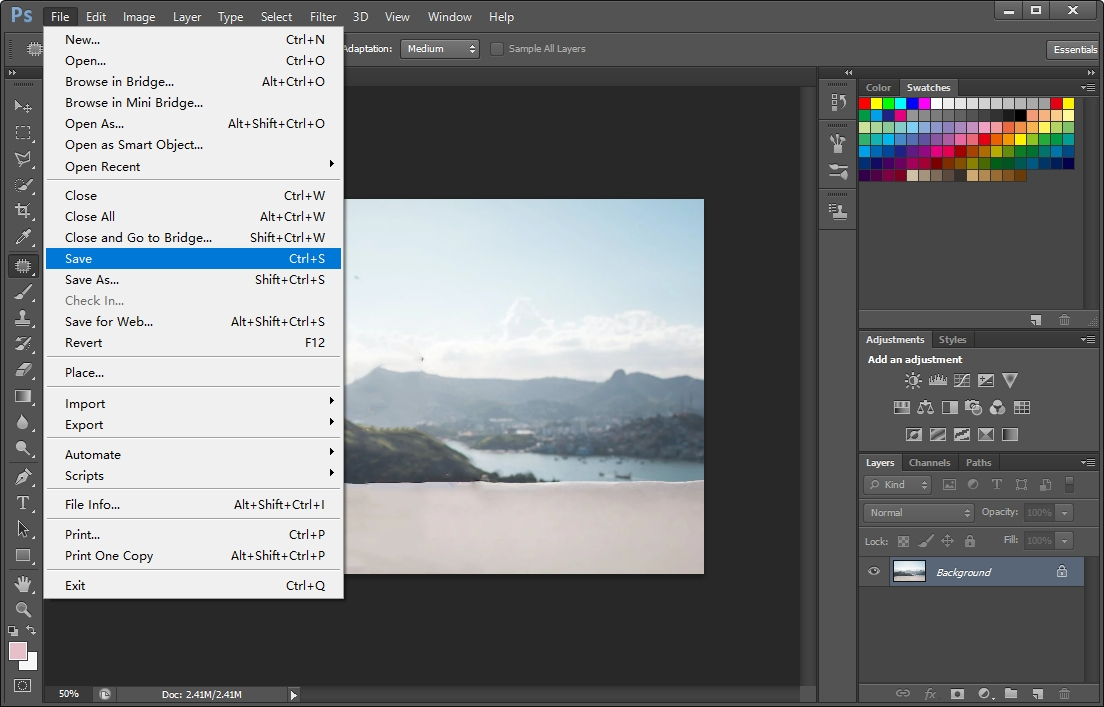
Patch-Tool: Schnelle Methode, um jemanden aus einem Foto zu löschen
Ähnlich wie beim Spot Healing Tool eignet sich das zweite Tool Patch Tool perfekt zum Retuschieren und Heilen Ihrer Bilder. Es wird hauptsächlich verwendet, um größere Bereiche eines Bildes zu reparieren oder Ablenkungen oder Schönheitsfehler zu entfernen. Darüber hinaus kann das Patch-Tool großartige Arbeit leisten, um jemanden von einem Foto zu löschen.
- Führen Sie Photoshop aus, um das Bild zu importieren.
- Gehen Sie zur Symbolleiste auf der linken Seite des Bildschirms. Wählen Sie als nächstes das „Patch Tool“ und klicken Sie mit der rechten Maustaste darauf. Im aufgeklappten Menü sehen Sie das „Spot Healing Brush Tool“.
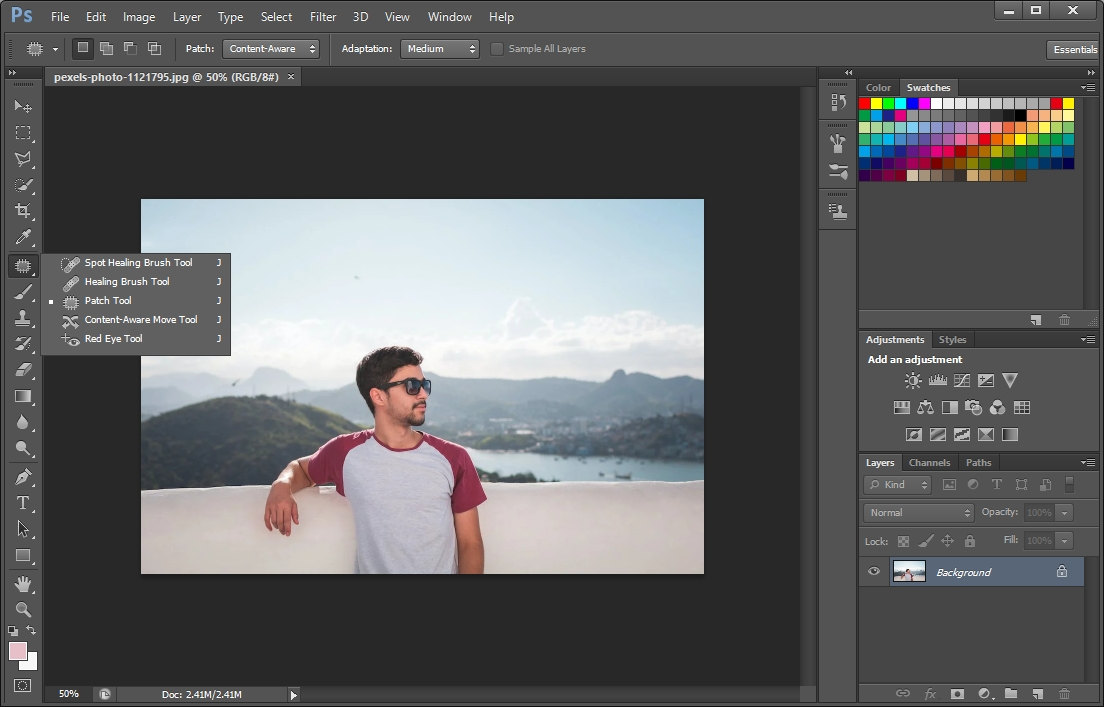
- Verwenden Sie das „Spot Healing Brush Tool“, um die zu löschende Person zu verschmieren. Das „Fleckenreparatur-Pinselwerkzeug“ tastet automatisch umgebende Pixel ab, um den Bereich zu füllen, den Sie entfernen möchten. Sie müssen auf die Details achten, um ein atemberaubendes Ergebnis zu erzielen.
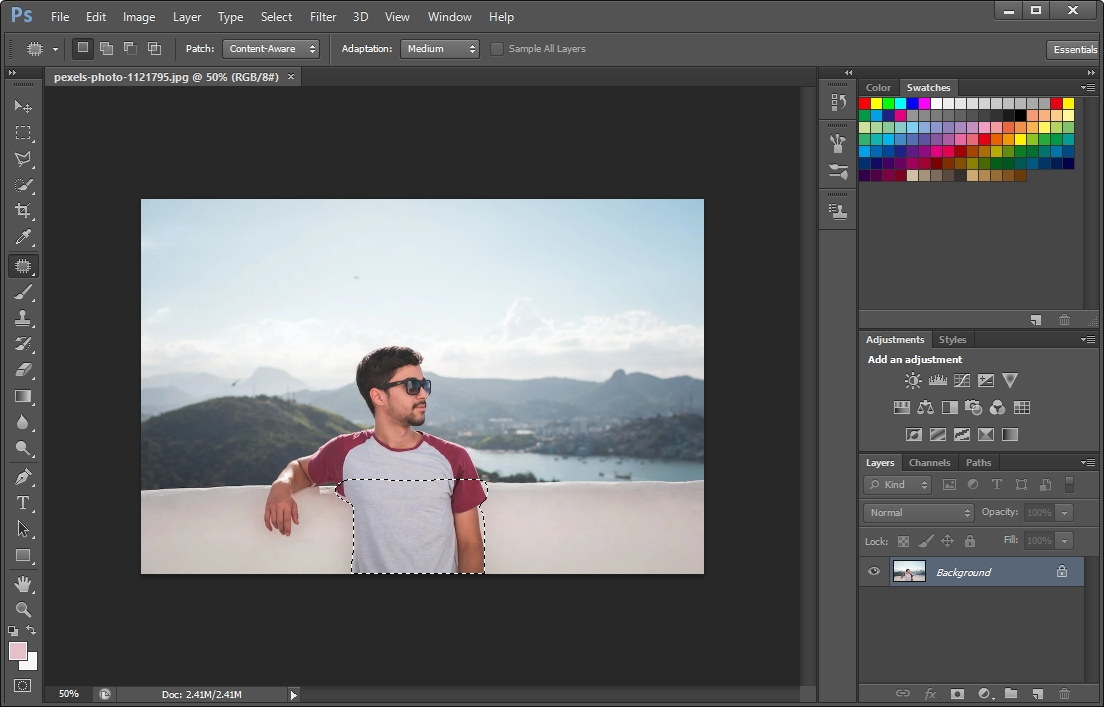
- Klicken Sie auf „Datei“ > „Speichern“, um die Ausgabe zu speichern.
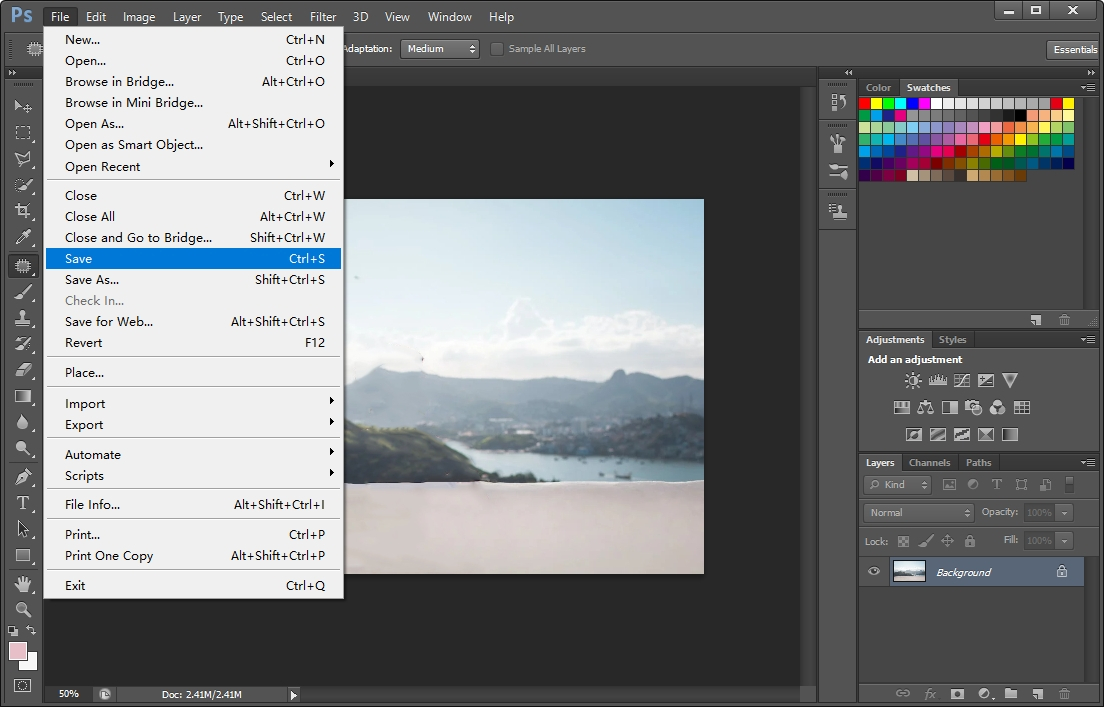
Clone Stamp Tool: Ideale Lösung zum Löschen von Personen aus dem Foto
Die dritte Option Clone Stamp Tool bietet das ideale Werkzeug, um jemanden mit nur wenigen Schritten von einem Foto zu löschen. Es funktioniert, indem es einen Bereich eines Fotos abtastet und auf einen anderen malt. Kurz gesagt, Sie können damit den gewünschten Teil kopieren und in den Teil einfügen, den Sie nicht behalten möchten. Es ist eine praktische Möglichkeit, den entfernten Inhalt abzudecken und zu ersetzen.
Hier kommen spezifische Schritte mit dem Clone Stamp Tool.
- Starten Sie Photoshop, um ein Bild hochzuladen.
- Gehen Sie zum Werkzeugmenü auf der linken Seite des Bildschirms. Wählen Sie dann das mit dem Stempelsymbol markierte „Clone Stamp Tool“ aus.
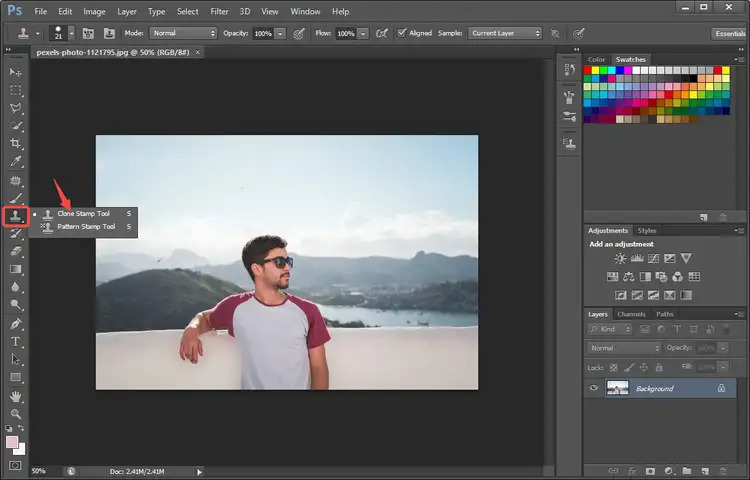
- Tippen Sie auf die „Alt“-Taste auf der Tastatur, um die Farbe, die Sie einfügen möchten, auf die unerwünschte Person zu kopieren, und bestätigen Sie dies durch einen Linksklick mit der Maus. Dann können Sie den Cursor ziehen, um die Person zu verschmieren, die Sie entfernen möchten.
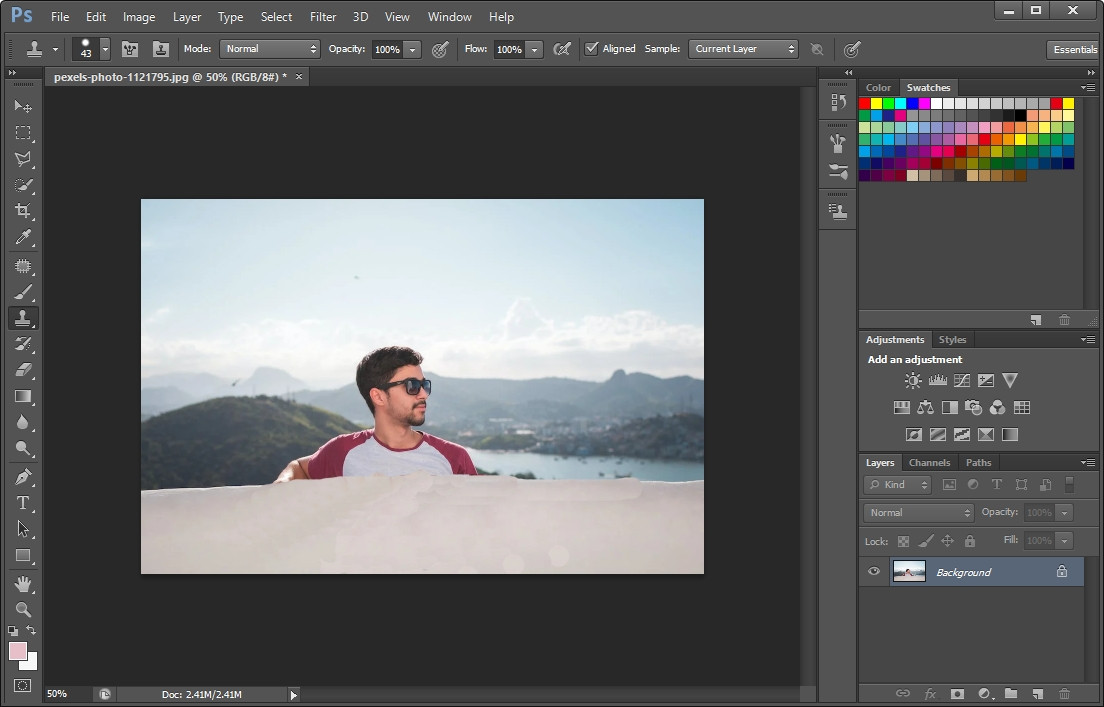
- Klicken Sie auf „Datei“ > „Speichern“, um die Ausgabe zu speichern.
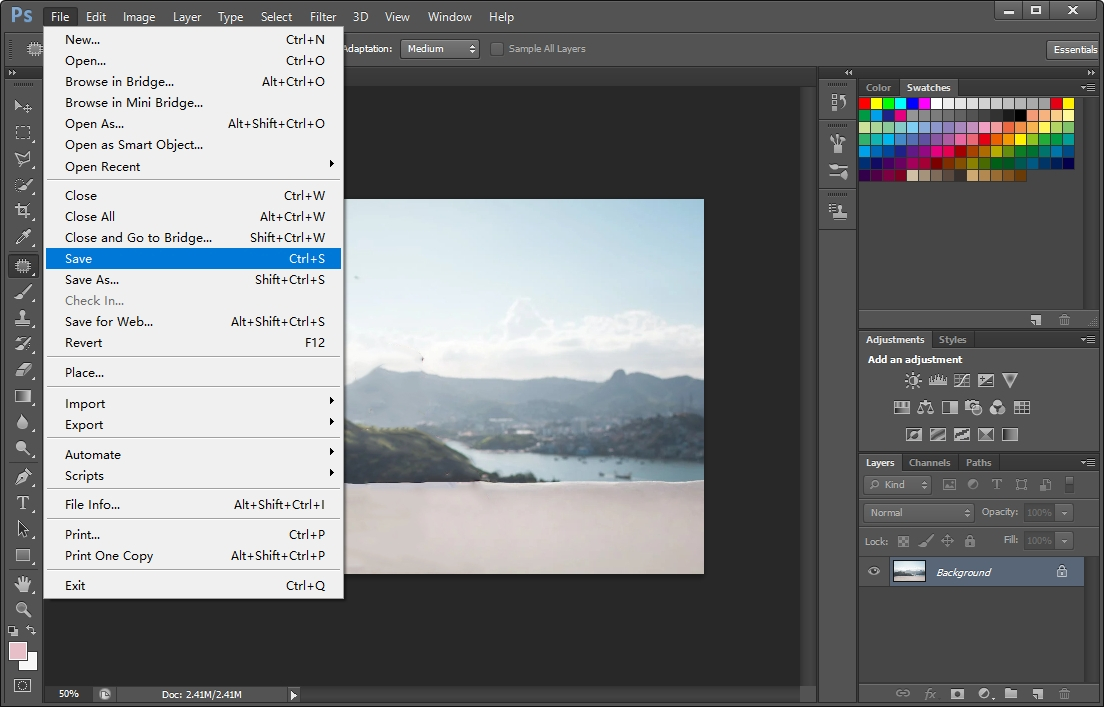
Der einfachste Weg, jemanden aus einem Bild zu fotografieren – AnyErase
Wie bereits erwähnt, haben wir 3 effektive Ansätze zum Entfernen von Personen aus dem Bild in Photoshop durchlaufen. Aber eine große Anzahl von Anfängern versucht immer noch, Alternativen zu Photoshop zu finden.
Während die Qualität der Fotobearbeitungssoftware stark variiert, gibt es ein vertrauenswürdiges Tool namens AnyErase, das mit allen Funktionen ausgestattet und einfach zu bedienen ist. AnyErase lädt eine atemberaubende Sammlung fortschrittlicher Fotobearbeitungsfunktionen und ist absolut kompetent darin, Personen auf professionellem Niveau von Fotos zu entfernen. Seine einfach zu navigierende Oberfläche macht es freundlicher für eine grüne Hand. So ein zuverlässiges und leistungsstarkes Tool, können Sie es kaum erwarten, damit zu experimentieren?
Hier erfahren Sie, wie Sie mit AnyErase jemanden aus einem Bild herausphotoshoppen können. Bitte installieren Sie es zuerst auf Ihrem PC.
BeliebigLöschen
Entfernen Sie auf magische Weise Wasserzeichen aus Videos und Bildern
- für Windows 10
- für Mac OS X 14+
- für Android
Werfen wir einen tiefen Blick auf das Schritt-für-Schritt-Tutorial!
- Führen Sie AnyErase auf dem Computer aus. Klicken Sie dann auf das Symbol „Wasserzeichen entfernen“, um das Bild hochzuladen.
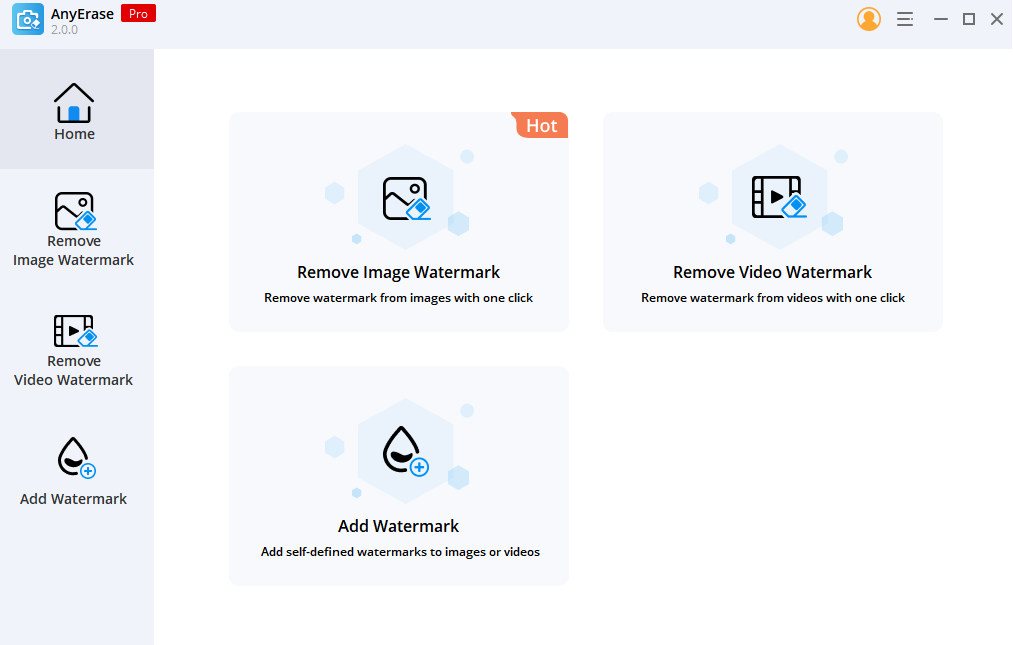
- Klicken Sie auf das Pinselsymbol, um die Personen zu zeichnen, die Sie entfernen möchten. Sie können auch die Pinselgröße anpassen, um genau über die Person zu malen, die Sie herausnehmen möchten. Klicken Sie anschließend auf das Symbol „Löschen“, um die unerwünschte Person zu entfernen. In wenigen Sekunden wird das, was Sie in einem Bild nicht benötigen, gelöscht.
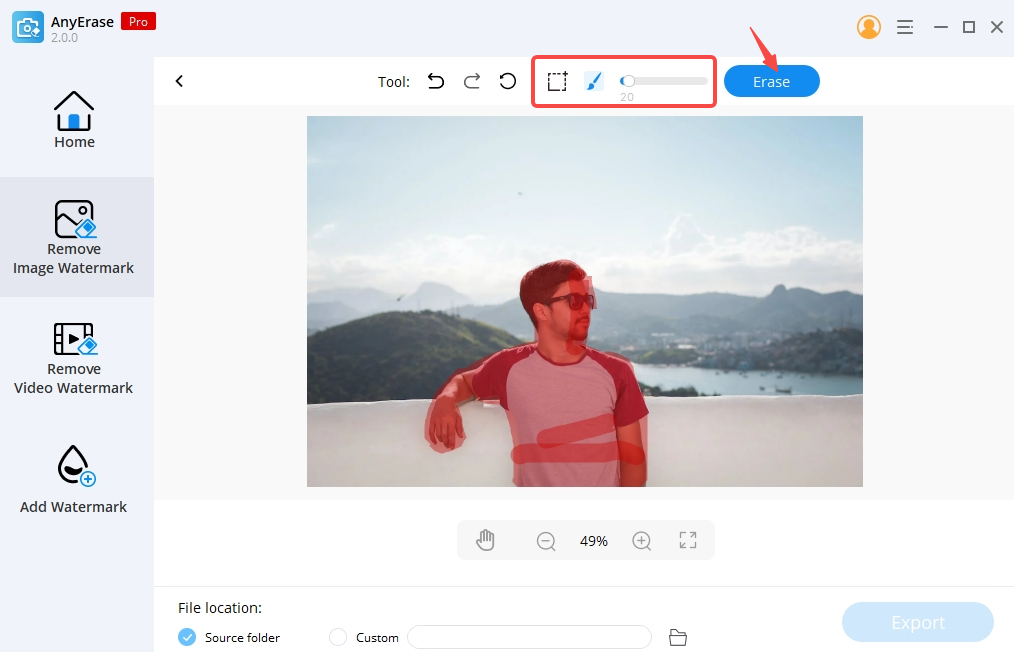
- Klicken Sie auf „EXPORTIEREN“, um das Ergebnis zu speichern.
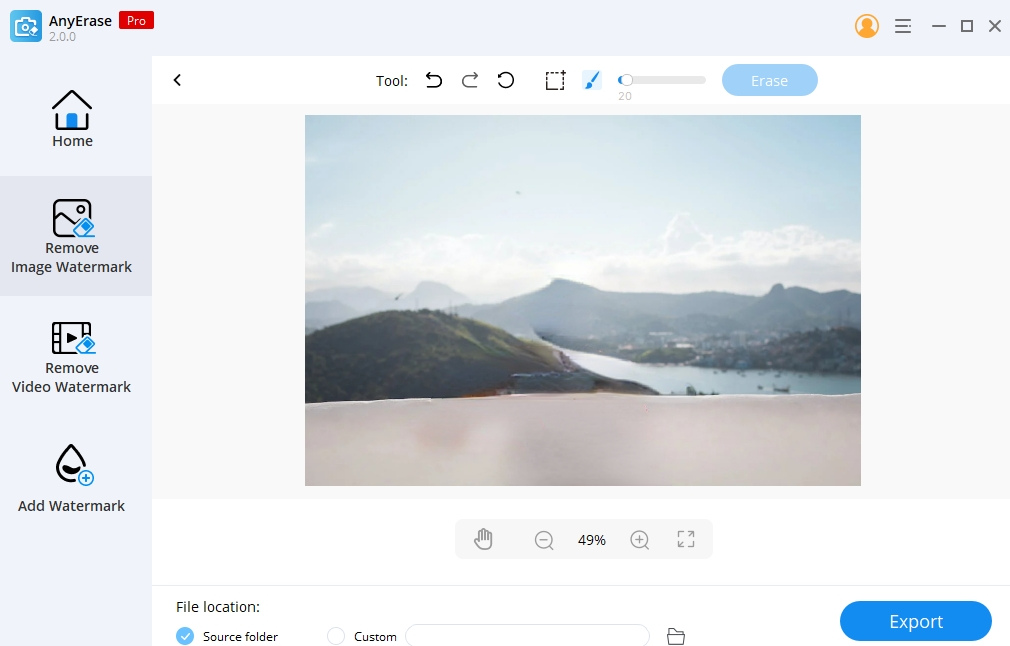
Photoshop Jemand aus einem Bild online
Sind Sie nur darauf erpicht, jemanden online aus einem Bild herauszufiltern, weil Sie sich nicht die Mühe machen, Software auf Ihrem Computer auszuwählen oder herunterzuladen? Sie sind an der richtigen Stelle.
Im nächsten Teil versorgen wir Sie mit einem Segen – Fotor das ist einer der wertvollsten Online-Bildbearbeitungsprogramme. Es ermöglicht Ihnen nicht nur, Personen in wenigen Schritten aus dem Bild zu löschen, sondern beeinträchtigt auch nicht die ursprüngliche Qualität des Fotos.
Möchten Sie erfahren, wie Sie jemanden online über Fotor aus einem Bild herausfotografieren können?
Lesen Sie weiter!
- Rufen Sie die Fotor-Website auf, um Bilder zu importieren.
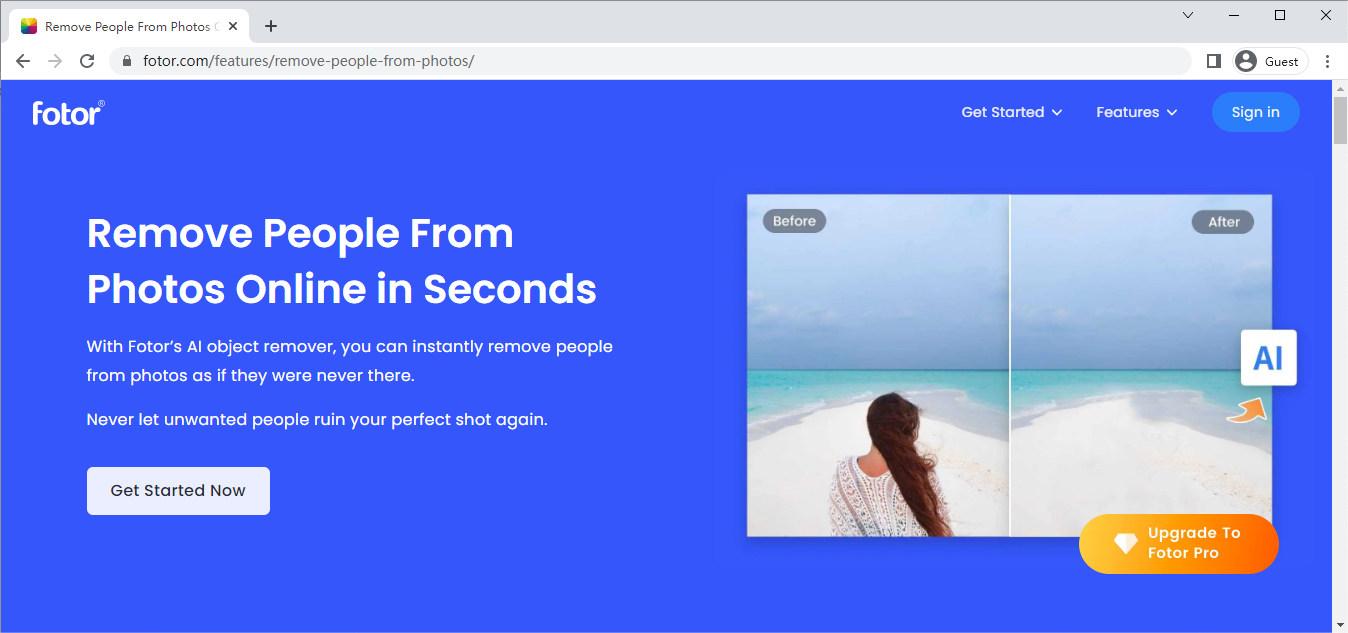
- Verwenden Sie Pinsel, um die Person zu beschmieren, die Sie loswerden möchten. Sie können die Pinselgröße anpassen, um die Personenentfernung präzise zu steuern. Nachdem Sie die unerwünschten Personen verschmiert haben, klicken Sie auf „Entfernen starten“. Innerhalb weniger Sekunden werden die unerwünschten Personen gelöscht.
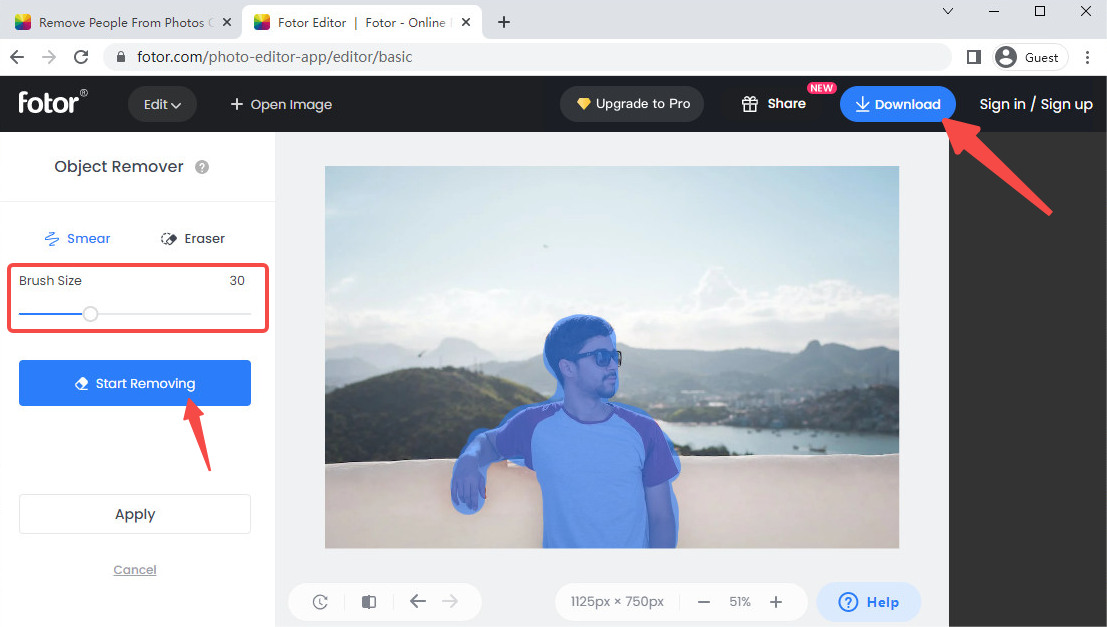
- Klicken Sie auf das Symbol „↓ Download“, um das neue Bild zu exportieren.
Fazit
Das Entfernen einer Person aus einem Bild mit Hilfe des richtigen Werkzeugs ist keine schwierige Aufgabe. Nachdem wir diesen Beitrag gelesen haben, in dem wir näher erläutern, wie man jemanden aus einem Bild herauskopiert, glauben Sie, dass Sie dem schnellen und einfachen Löschen von Personen aus dem Bild näher gewesen sein müssen.
Wenden Sie Ihre Geduld auf und üben Sie mehr! Die oben genannten 3 benutzerfreundlichen Tools in Photoshop, AnyErase, Fotor stehen Ihnen alle zur Verfügung!
Übrigens, als Top-Tool zum Löschen von Personen aus Fotos verdient AnyErase sicherlich Ihren Versuch!
Installieren Sie es jetzt.
BeliebigLöschen
Entfernen Sie auf magische Weise Wasserzeichen aus Videos und Bildern
- für Windows 10
- für Mac OS X 14+
- für Android
Häufig gestellte Fragen:
Wie kann man jemanden ohne Photoshop aus einem Bild herausphotoshoppen?
Sie können sich an das beste Tool AnyErase wenden, um Personen aus dem Bild zu entfernen. Befolgen Sie die folgenden 4 einfachen Schritte.1. Führen Sie AnyErase auf dem Computer aus, um das Bild hochzuladen.2. Klicken Sie auf das Pinselsymbol, um die Personen zu zeichnen, die Sie entfernen möchten.3. Klicken Sie auf das Symbol „Löschen“, um die unerwünschte Person zu entfernen.4. Klicken Sie auf EXPORT, um das Ergebnis zu speichern.
Wie kann man jemanden kostenlos aus einem Bild herausphotoshoppen?
AnyErase ist die beste Option, um jemanden kostenlos aus einem Bild zu bearbeiten. Hier kommen 4 einfache Schritte.1. Führen Sie AnyErase auf dem Computer aus, um das Bild hochzuladen.2. Klicken Sie auf das Pinselsymbol, um jemanden zu übermalen, den Sie entfernen möchten.3. Klicken Sie auf das Symbol „Löschen“, um die Person zu bearbeiten.4.Klicken Sie auf EXPORT, um das Ergebnis zu speichern.